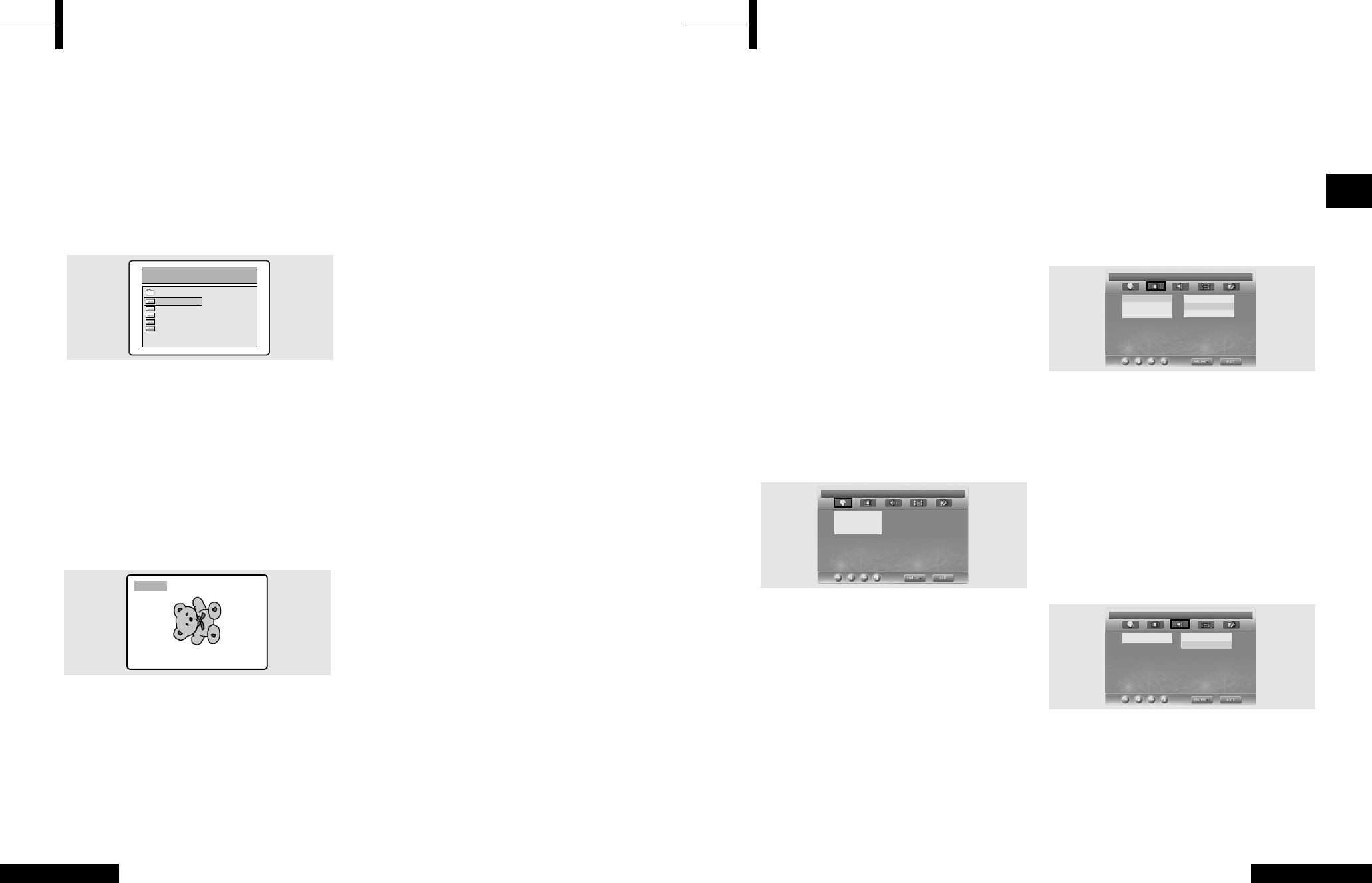Deutsch
Sobald die Ausgangseinstellungen abgeschlossen
wurden, kann der Player immer mit denselben
Einstellungen betrieben werden, sobald er
eingeschaltet wird. Diese Einstellungen werden als
EINSTELLUNGEN-Daten bezeichnet und können über
das Menü EINSTELLUNGEN bequem geändert und
gespeichert werden. Im Menü SETUP sind die
folgenden Optionen einstellbar: ALLGEMEIN,
SPRACHE, VIDEO, LAUTSPRECHER, AUDIO und
BENUTZERDEFINIERT.
Language Einstellungen (Spracheinrichtung)
Œ Drücken Sie im Modus STOP die Taste
EINSTELLUNGEN, und wechseln Sie mit den
Tasten œ/√ zu Language Einstellungen.
´ Drücken Sie die Taste ▲/▼, um zum gewünschten
Eintrag zu wechseln. Drücken Sie dann die
EINGABETASTE.
ˇ Drücken Sie die Tasten ▲/▼, um die gewünschte
Sprache auszuwählen.
• AUDIO: Wählen Sie über das Menü für die Audiosprache
die gewünschte Untertitelsprache aus. Wenn die Sprache
auf dem abgespielten Datenträger verfügbar ist, werden
die Untertitel in dieser Sprache angezeigt.
• Untertitel: Wählen Sie über das Menü für die
Untertitelsprache die gewünschte Untertitelsprache aus.
Wenn die Sprache auf dem abgespielten Datenträger
verfügbar ist, werden die Untertitel in dieser Sprache
angezeigt.
• Datenträgermenü: Mit der Option DISC MENU können Sie
die Sprache auswählen, in der das Datenträgermenü einer
DVD angezeigt wird (nicht mit dem Player-Menü
identisch).
Video Einstellungen (Videoeinrichtung)
Auswahl des Bildformats auf dem Fernseher.
Œ Drücken Sie im Modus STOP die Taste
EINSTELLUNGEN, und wechseln Sie mit den
Tasten œ/√ zu Video Einstellungen.
´ Drücken Sie die Taste ▲/▼ und dann die
EINGABETASTE.
ˇ Drücken Sie die Tasten ▲/▼, um den
gewünschten Eintrag auszuwählen.
• 4:3 / PS: Wählen Sie diese Einstellung aus, wenn der
Film den gesamten Fernsehbildschirm ausfüllen soll.
Dies bedeutet u. U., dass der linke und rechte Rand
nicht vollständig angezeigt werden.
• 4:3 / LB: Wählen Sie diese Einstellung aus, wenn Sie
die Filme im Original-Bildformat sehen möchten. Der
Film wird u. U. mit schwarzen Balken am oberen und
unteren Bildrand angezeigt.
• 16:9 / Breit: Wählen Sie diese Einstellung aus, wenn
Sie den Film im Breitbildformat sehen möchten.
BILDMODUS
• AUTO: Der Bildmodus wird entsprechend den
Informationen auf dem Datenträger automatisch
ausgewählt.
• FILM: Der für die Standbildwiedergabe optimale
Anzeigemodus wird ausgewählt.
• VIDEO: Der für die Filmwiedergabe optimale
Anzeigemodus wird ausgewählt.
• INTELLIGENT: Es wird ein optimaler Anzeigemodus als
Kombination aus Film- und Videomodus ausgewählt.
• BS-Schoner
- Sie können den Bildschirmschoner mit den Opitonen
Ein und Aus ein- und ausschalten.
LAUTSPRECHEREINRICHTUNG
Œ Drücken Sie im Stoppmodus die Taste SETUP, und
wechseln Sie mit den Tasten œ/√ zur Option
LAUTSPRECHEREINRICHTUNG.
´ Drücken Sie die Taste ▲/▼, um zum gewünschten
Eintrag zu wechseln. Drücken Sie dann die
EINGABETASTE.
ˇ Drücken Sie die Tasten ▲/▼, um den
gewünschten Eintrag auszuwählen.
• Downmix
- Links/Rechts: Wählen Sie diese Einstellung aus, wenn
Sie Surround-Ton für den vorderen Lautsprecher
auswählen möchten.
-Stereo: Wählen Sie diese Einstellung aus, wenn Sie
als Ausgabe für den vorderen Lautsprecher Stereo
auswählen möchten.
27 - ger
ger - 26
So geben Sie Kodak Picture CDs und JPEG-
Dateien wieder
Bei Einlegen einer Kodak Picture CD wird
automatisch eine Diashow gestartet. Nach dem
Laden einer JPEG-Datei wird das Inhaltsverzeichnis
auf dem Fernsehbildschirm angezeigt.
ΠLegen Sie die Kodak Picture CD oder den
Datenträger mit JPEG-Dateien ein.
• Es wird eine automatische Diashow gestartet.
•Wenn Sie die Taste ■ drücken, wird der
Menübildschirm File angezeigt.
´ Wählen Sie das Bild aus.
• Wählen Sie das gewünschte Bild aus, indem Sie
die Tasten ▲/▼ drücken.
ˇ Drücken Sie die EINGABETASTE.
• Der ausgewählte Eintrag wird als Bild in voller
Größe angezeigt.
Ändern der Bildgröße
Œ Drücken Sie die Taste ZOOM.
• Bei jedem Drücken der Taste ZOOM ändert sich
der Zoommodus in der folgenden Reihenfolge:
(œœ) 25% ➞ 50% ➞ 100% ➞ 150% ➞
200% (√√).
Drehen des Bildes
Œ Drücken Sie die Tasten ▲▼œ√. Es gibt 4
Möglichkeiten zum Drehen eines Bildes:
• ▲ Tasten: Umkehrung
• ▼ Tasten: Spiegelung
• œ Tasten: Linksdrehung
• √ Tasten: Rechtsdrehung
Ändern des Übergangsmodus für die JPEG-Diashow
Œ Drücken Sie die Taste ANGLE..
• Für Diashows sind 13 Übergangsmodi vorhanden.
• Durch wiederholtes Drücken der Taste ANGLE
während der Wiedergabe von JPEG-Bildern,
werden die 13 Anzeigemodi wie folgt auf dem
Bildschirm angezeigt:
– Modus 1: Die Bilder werden abwechselnd von
oben nach unten angezeigt.
– Modus 2: Die Bilder werden abwechselnd von
unten nach oben angezeigt.
– Modus 3: Die Bilder werden abwechselnd von
oben, unten und in der Mitte angezeigt.
– Modus 4: Die Bilder werden abwechselnd in der
Mitte, oben und unten angezeigt.
– Modus 5: Die Bilder werden vertikal
aufgeblendet.
– Modus 6: Die Bilder werden abwechselnd von
links nach rechts angezeigt.
– Modus 7: Die Bilder werden abwechselnd von
rechts nach links angezeigt.
– Modus 8: Die Bilder werden abwechselnd links,
rechts und in der Mitte angezeigt.
– Modus 9: Die Bilder werden abwechselnd in der
Mitte, links, und rechts angezeigt.
– Modus 10: Die Bilder werden abwechselnd von
außen nach innen eingeblendet.
– Modus 11: Die Bilder werden horizontal
aufgeblendet.
– Modus ZUFALLSWIEDERGABE: Die Bilder
werden auf zufällige Weise angezeigt.
– KEINER
Starten einer Musik-Diashow
ΠWenn Sie die Taste SUBTITLE im Modus STOPP
wiederholt drücken, werden nacheinander die
Optionen DIASHOW-MODUS1 ➞ DIASHOW-
MODUS2 ➞ DIASHOW-MODUS3 ➞ DIASHOW-
MODUS AUS ausgewählt.
´ Starten von Diashow-Modus 1
• Nachdem Sie DIASHOW-MODUS1 ausgewählt
haben, drücken die Taste ENTER. MP3-DATEI-Titel
1 wird zusammen mit einem automatisch
wechselnden JPEG-Bild wiedergegeben.
ˇ Starten von Diashow-Modus 2
• Wählen Sie DIASHOW-MODUS 2 aus, und
wählen Sie mit der Pfeiltaste MP3-Titel aus.
• Drücken Sie auf der Fernbedienung A-B und
anschließend ENTER.
• Die ausgewählte MP3-DATEI wird zusammen mit
einem automatisch wechselnden JPEG-Bild
wiedergegeben.
¨ Starten von Diashow-Modus 3
• Wählen Sie DIASHOW-MODUS 3 aus, und drücken
Sie die Taste ENTER. Während der MP3-DATEI-Titel 1
wiedergegeben wird, wechselt das JPEG-Bild nicht.
• Wenn der MP3-DATEI-Titel wechselt, wird auch zum
nächsten JPEG-Bild gewechselt.
ˆ Stoppen des Diashow-Modus
• Drücken Sie die Taste STOP, um MP3-DATEI und
DIASHOW zu stoppen.
Wiedergabe von Kodak Picture CDs und JPEG-Dateien